Windows XP Home SP3 Windows Update wird nicht ausgeführt, hängt bei " Nach den neuesten Updates für Ihren Computer suchen…"
Ich habe ein MSI Wind U100 Netbook, das ich auf die Werkseinstellungen zurückgesetzt habe, und ich versuche, Windows Update auszuführen. Es ist ein völlig neues Bild, es wurde nichts anderes getan, als Informationen wie Benutzername, Zeitzone usw. auszufüllen.
Wenn Sie IE6 starten und zu Extras->Windows Update gehen, werden Sie gefragt, ob Sie "Express" - oder" Custom " - Updates möchten, und unabhängig davon, worauf Sie klicken, wird "Checking for the latest updates for your computer..."mit einem unbestimmter Fortschrittsbalken, der einfach für immer geladen wird. Ich ließ es fünf Stunden sitzen und immer noch nichts. Hier sind die anderen Dinge, die ich versucht habe.
Führen Sie das Microsoft Fixit-Tool für Windows Update aus. Dies wird ausgeführt und erzeugt eine interessante Ausgabe-es heißt, dass es "fehlgeschlagen" ist, um das Problem "Dienstregistrierung fehlt oder ist beschädigt" zu beheben, aber wenn Sie dieses Element erweitern, um weitere Details anzuzeigen, heißt es "erfolgreich"."Ich weiß also nicht, ob es fehlgeschlagen oder erfolgreich war. Es berichtet auch "Windows update-Fehler 0x80070005".
Herunterladen WindowsUpdateAgent30-x86.exe-Datei, wie beschrieben hier, und es läuft.
Die Bestätigung meiner Systemuhr hat die richtige Zeit.
Manuelles Herunterladen von IE 8 (die neueste Version für XP) und dann versuchen, Windows Update erneut auszuführen.
Versuch, die Registrierung von IUCTL aufzuheben.dl als hier beschrieben. Das hat bei mir nicht funktioniert, da es kein IUCTL gibt.dll-Datei an C:\WINNT\System32\IUCTL.dll oder C:\WINDOWS\System32\IUCTL.dll.
Umbenannt in " Edb.protokolldatei, wie hier unter Erweiterte manuelle Methoden beschrieben: Methode 1.
Automatische Updates vollständig deaktivieren, den Computer neu starten und dann versuchen, die Windows Update-Seite im Internet Explorer erneut aufzurufen. Dies war für den Fall, dass ein Konflikt zwischen dem manuellen Besuch der Windows Update-Site und einem automatischen Herunterladen/Installieren eines Windows auftrat Update.
Manuelles Herunterladen des "Netzwerkinstallationspakets" von XP SP3 und Neuinstallation von SP3. Installation ohne Fehler abgeschlossen, aber keine Verhaltensänderung.
Ich weiß nicht, wie ich an dieser Stelle vorgehen soll. Eine Suche nach diesem Problem zeigt eine Reihe anderer Personen, die Probleme mit Windows Update haben, aber es scheint, dass alle anderen Probleme lösen können, indem Sie eines oder mehrere der oben genannten Elemente ausführen. Gibt es eine andere Methode, die ich bin vermisst?
Hier ist der Bildschirm, auf dem Windows Update hängt. In diesem speziellen Screenshot läuft IE 6 und ist seit ungefähr einer Stunde so. Wie oben angegeben, habe ich jedoch versucht, auf IE 8 zu aktualisieren und es stundenlang sitzen zu lassen.
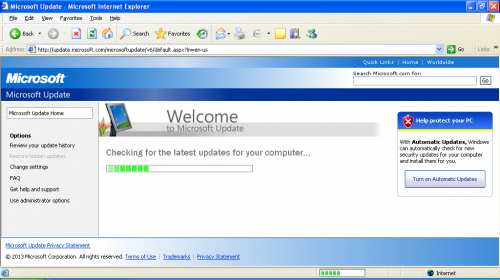
3 answers
Es hat eine Weile gedauert, bis ich diese gekürzt habe. Ich habe einen Blog-Beitrag auf meiner Website mit detaillierten Anweisungen und Links zu den Updates erstellt, die Sie herunterladen müssen. Es dauert ungefähr 10 Minuten und Sie sollten Windows-Updates wieder arbeiten lassen. http://www.geekallday.com/windows-xp-sp3-update-issues/
Ich werde hier auch die erforderlichen Updates auflisten.
- Microsoft .NET Framework 3.5
- - Internet Explorer 8 -
- Update für Windows XP (KB927891)
- Windows Update Agent 3.0
- Sicherheitsupdate für Windows XP (KB2510531)
- Sicherheitsupdate für Internet Explorer 8 für Windows XP (KB2797052)
- Sicherheitsupdate für Internet Explorer für Windows XP (KB2799329)
- Kumulatives Sicherheitsupdate für Internet Explorer 8 für Windows XP (KB2898785)
Hier sind die Schritte in welcher Reihenfolge und wie diese Updates zu installieren.
Ich empfehle, die Updates in der richtigen Reihenfolge zu installieren; Einige Updates sind muss installiert werden, bevor Sie mit dem nächsten Update fortfahren können.
Microsoft .NET Framework 3.5 Das erste Update, das Sie installieren, ist Microsoft. NET Framework 3.5. Akzeptieren Sie die Vereinbarung und drücken Sie Weiter, bis die Installation beginnt. Dieses Update kann einige Zeit in Anspruch nehmen, so installieren Sie bitte geduldig sein.
- Internet Explorer 8 Das nächste Update, das Sie installieren, ist Internet Explorer 8. Die meisten Neuinstallationen von Windows XP SP3 werden standardmäßig mit Internet Explorer 6 geliefert. Sie müssen sicherstellen, dass Sie "deaktivieren" Updates installieren, da die Suche nach Updates zu diesem Zeitpunkt noch nicht funktionsfähig ist. Ich schlage vor, Sie starten Ihren PC nach der Installation von Internet Explorer 8 neu.
Update für Windows XP (KB927891) Dies ist das Update, um den SVCHOST zu beheben oder zu verhindern.exe-99% CPU-Auslastung Problem. Als erstes müssen Sie sicherstellen, dass Ihre automatischen Updates deaktiviert sind.. Um den Status Ihrer automatischen Updates zu überprüfen, gehen Sie zu Ihrer Systemsteuerung, Wechseln Sie zur klassischen Ansicht und doppelklicken Sie auf Automatisch Updates und stellen Sie sicher, dass es auf off überprüft wird. Wenn Sie automatische Updates deaktivieren mussten, empfehle ich, Ihren PC neu zu starten. Nach dem Neustart gehen Sie vor und installieren Sie dieses update. Ich würde automatische Updates bis zum Ende dieses Fixes ausschalten; Sobald Sie Windows-Updates wieder arbeiten haben, hatte ich keine Probleme, es wieder einzuschalten.
Windows Update Agent 3.0 Installieren Des Windows Update Agent 3.0. Dieses Update behebt den Fehler, den Sie beim Ausführen von Windows-Updates erhalten. Wenn Sie versuchen, Windows-Updates auszuführen auch hier werden Sie aufgefordert, den neuesten Zusatz von Windows Update zu installieren. Fahren Sie fort und fahren Sie mit diesem Update fort. Das Update wird erfolgreich installiert, aber Sie können feststellen, dass Windows Update bei der Suche nach Updates weiterhin eine Schleife durchläuft. In diesem Fall können Sie mit den nächsten Updates fortfahren.
Sicherheitsupdates für den Internet Explorer 8 Wenn Sie immer noch Probleme mit der Windows-Update-Schleife haben, während Sie nach Updates suchen, sollten Sie mit der Installation der verbleibenden fortfahren 4 Internet Explorer 8 Sicherheitsupdates. Nach der Installation aller Updates sollten Sie jetzt eine funktionierende Windows Update-Sitzung haben.
Warning: date(): Invalid date.timezone value 'Europe/Kyiv', we selected the timezone 'UTC' for now. in /var/www/agent_stack/data/www/techietown.info/template/agent.layouts/content.php on line 61
2014-01-02 20:44:48
Ich bin auf dieses Problem gestoßen, aber mit IE8 unter Win XP SP3.
Die Lösung für mich war :
- Automatische Updates deaktivieren
- Abbrechen des laufenden Updates
- Laden Sie den Patch für IE8 herunter: http://www.microsoft.com/en-us/download/details.aspx?id=41404 für englische Benutzer, http://www.microsoft.com/fr-fr/download/details.aspx?id=41404 für mich
- Führen Sie Windows Update aus und starten Sie es nach dem Update neu.
In der Hoffnung, dass dies helfen ...
Warning: date(): Invalid date.timezone value 'Europe/Kyiv', we selected the timezone 'UTC' for now. in /var/www/agent_stack/data/www/techietown.info/template/agent.layouts/content.php on line 61
2013-12-13 09:55:28
Es scheint, dass vielleicht die Reihenfolge der Operationen wichtig ist, denn als ich Dinge in dieser Reihenfolge ausprobierte, funktionierte es für mich:
- Heruntergeladen die XP SP3 netzwerk installation, und neu installiert SP3 (obwohl es war bereits installiert).
- Manuell auf IE8 aktualisiert (dh nicht über Windows Update)
- Ging dann über den frisch installierten IE 8 zur Windows Update-Seite.
Vielleicht ist das für andere hilfreich.
Warning: date(): Invalid date.timezone value 'Europe/Kyiv', we selected the timezone 'UTC' for now. in /var/www/agent_stack/data/www/techietown.info/template/agent.layouts/content.php on line 61
2013-12-14 18:44:30